
超薄型・軽量で縦置きも横置きもできて、数種類の角度に対応した多機能な「MOFT Xタブレットスタンド」をレビューします。
iPadなどのタブレットはスマホよりも重量があり、スタンドは必需品。
スタンドって種類がたくさんあって迷う・・・


手帳型ケースのようなスタンドになるタイプのものはたいてい重量が重く、厚みも増えます。
また別途スタンドを用意するという手もありますが、持ち歩かないと使いたい時に使えない場合があります。
MOFT Xは、そういったデメリットを解消する画期的なタブレットスタンドです。
このレビューでは、開封から取り付け方、使い方、メリット・デメリットなど使ってみた気になったことをご紹介しますので、購入の参考にしていただければ幸いです。
開封と各部の詳細


パッケージは紙の封筒に本体が入っているだけのとても簡易的なものでした。


パッケージの背面には、取り付け方法や使用方法などが書かれていました。


OPENと書かれている部分を引っ張って開封します。
お菓子の箱を開けているみたいです。


すーっとそのまま引き出せばMOFT Xが出てきます。
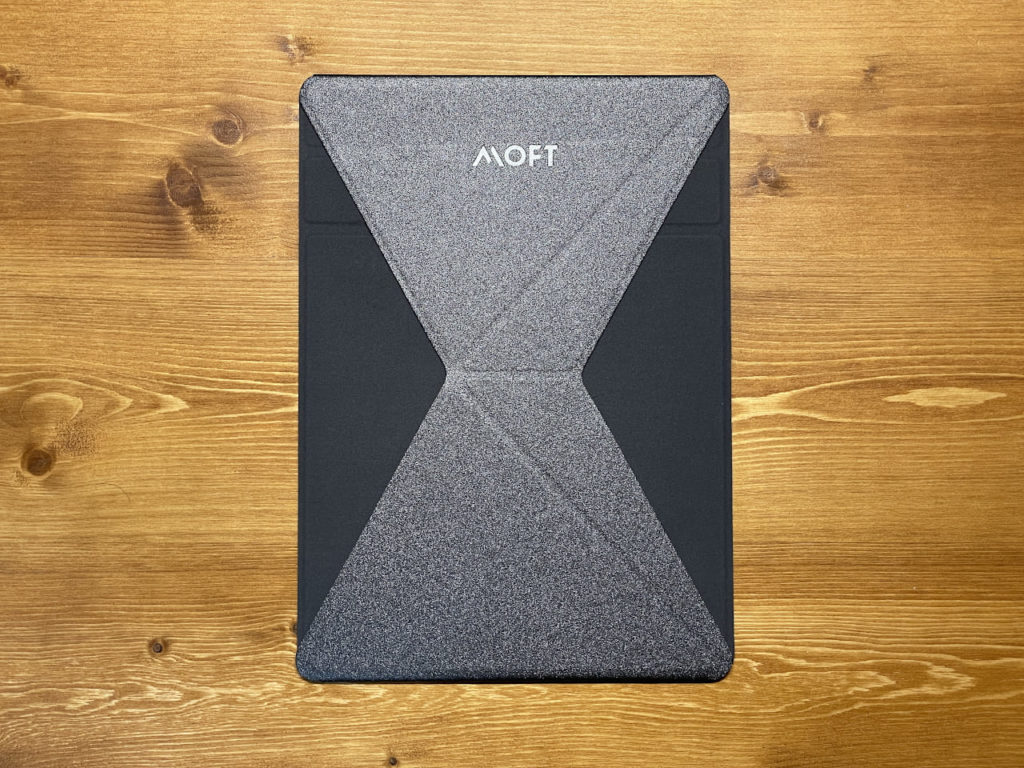
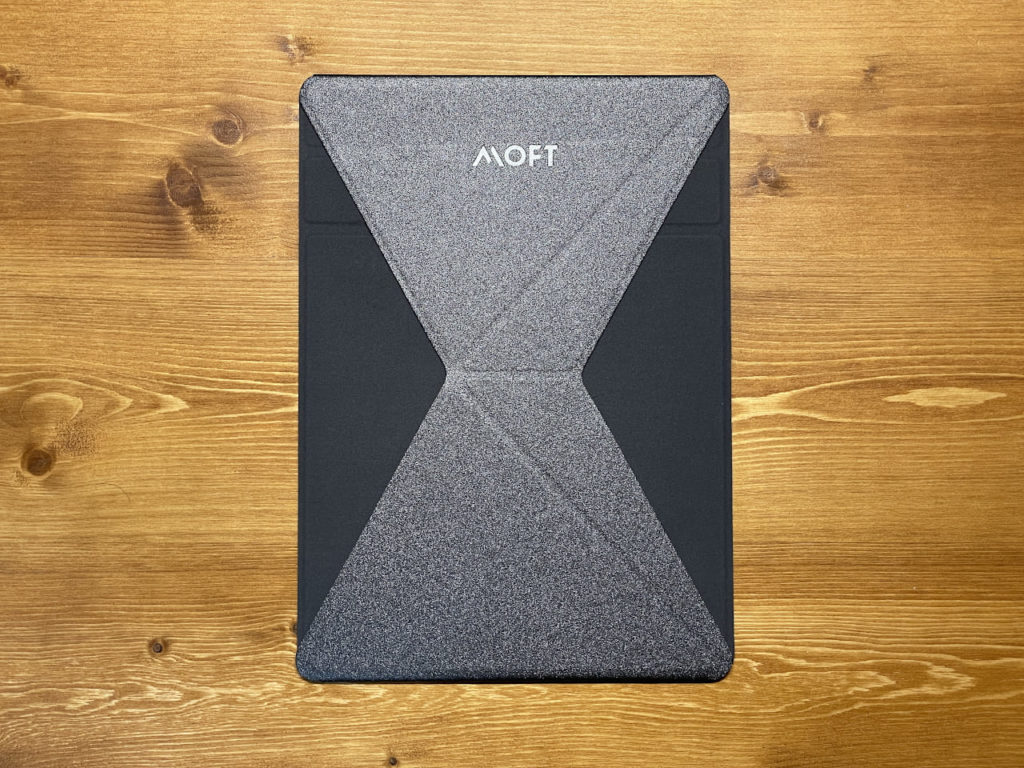
スマートフォンやノートパソコン用のMOFTには、数種類のカラーバリエーションが用意されていますが、タブレット用のMOFTにはグレー1色です。
今後カラーバリエーションが増えるといいなと思います。
タブレット用のMOFT Xには、スマートフォン用のMOFT Xのようなクレジットカードなどが入るポケットはありません。
そのためスマートフォン用のMOFT Xより薄くなっています。
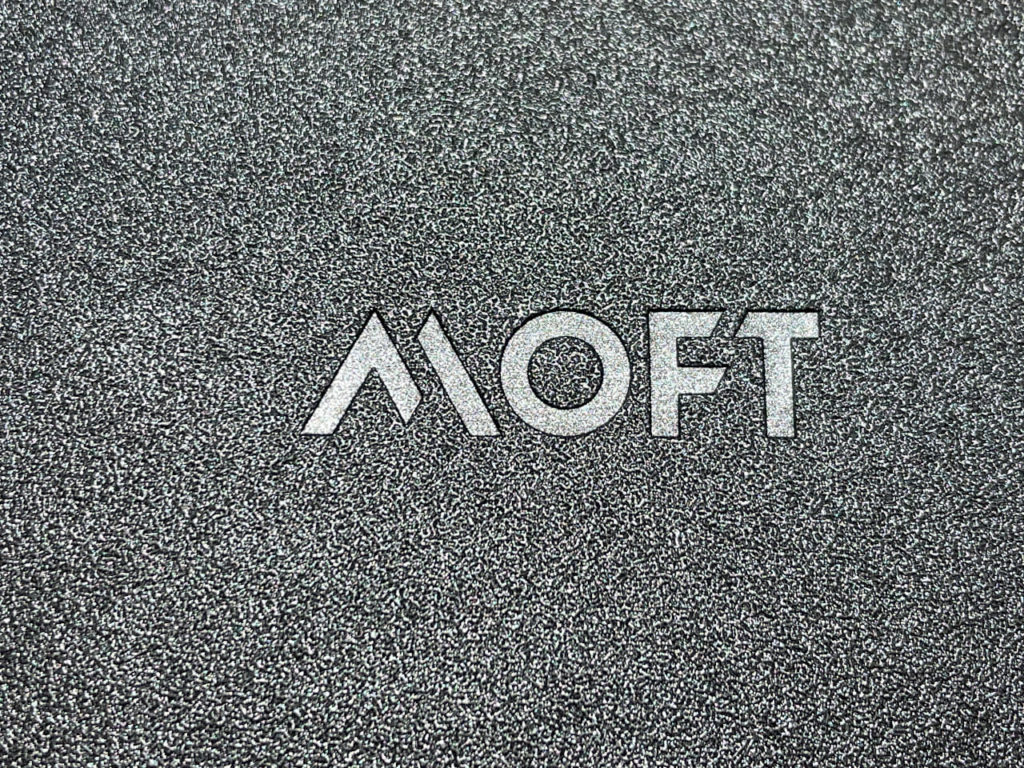
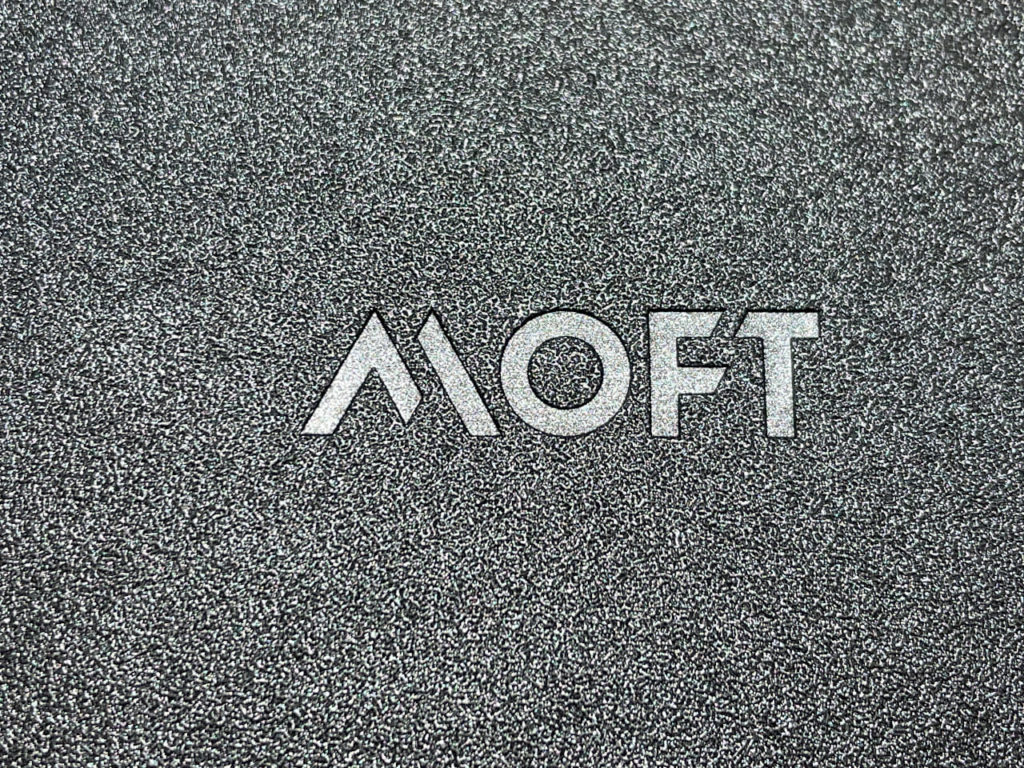
エンボス加工でMOFTのロゴが入っています。


表面の素材は2種類が使われていて、左は細かな凹凸がありサラサラした手触りの素材で、右はフェルト生地になっています。


▲背面(タブレットに貼り付ける面)は、このようになっていて黒い部分は粘着シートです。
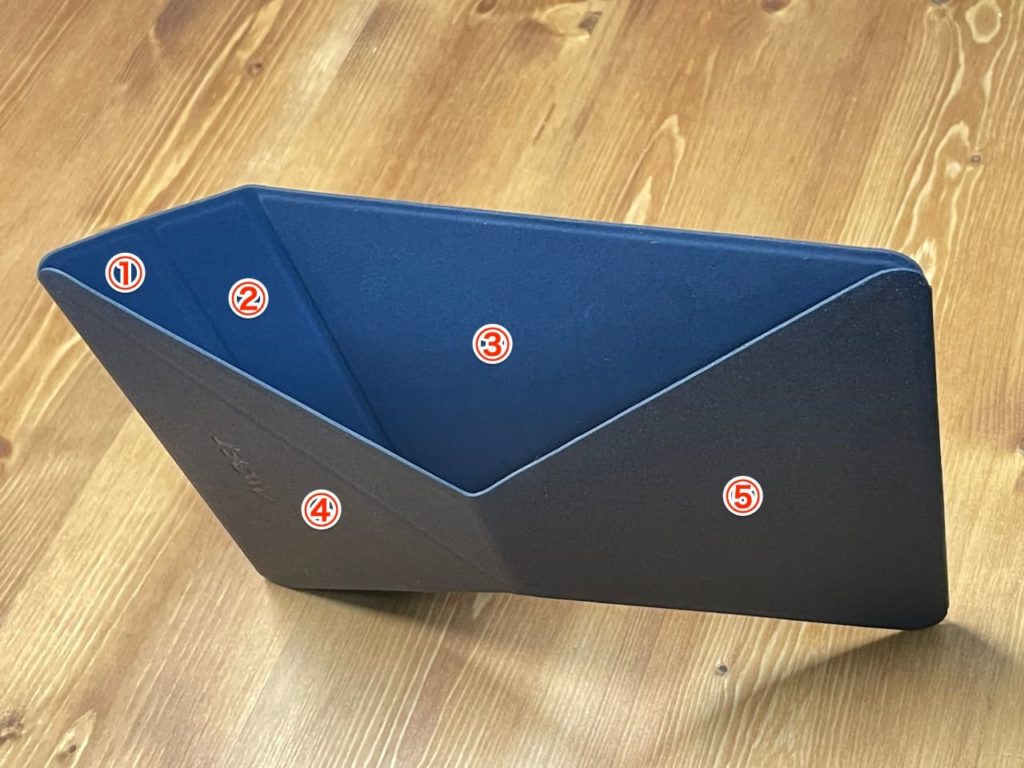
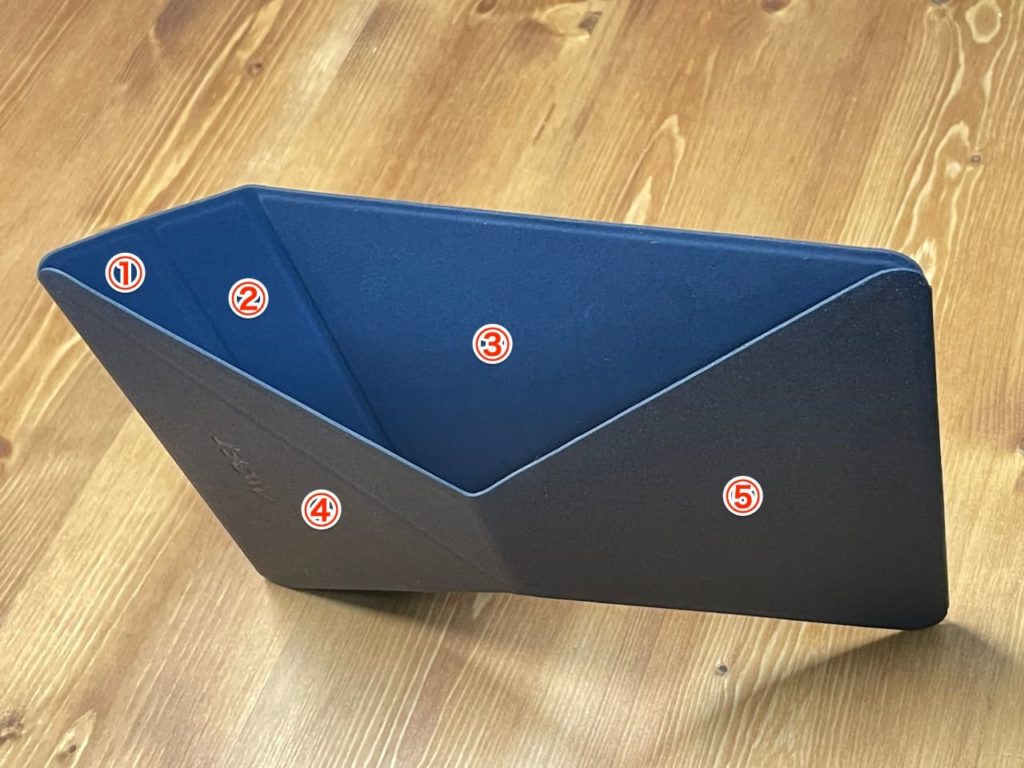
写真の1〜5の部分に鉄板と磁石が入っており、1と2、1と3がくっつくことでスタンドの形になります。


このように腕を通してホルダーとしても使えるとのことです。
写真のように手でタブレットを持ってないと回転しそうです。
MOFT Xの貼り付け方


保護ケースを装着したiPad Air 4にMOFT Xを取り付けたいと思います。


パッケージの裏側に簡単な取り付け方法が書いてありました。


粘着シートには透明の剥離フィルムが貼ってありますので、それを剥がしてタブレット等に貼り付けます。


剥離フィルムは簡単に剥がれます。


自分は最初、左の写真のように下の面に合わせて貼り付けたのですが、後から右の写真のようにiPadのカメラレンズの下にあるマイク穴が隠れない程度に出来るだけ上の方に貼り直しました。
左の写真の位置に貼り付けた場合、横置きで使った時にスタンドの重心が端に寄るため、少し安定が悪くなるからです。
なので横位置だけでなく、縦位置も出来る限り中心に貼った方がよいと思います。


厚みは3.7mmでとても薄く、iPadを使っていてもMOFTの存在は全く気になりません。
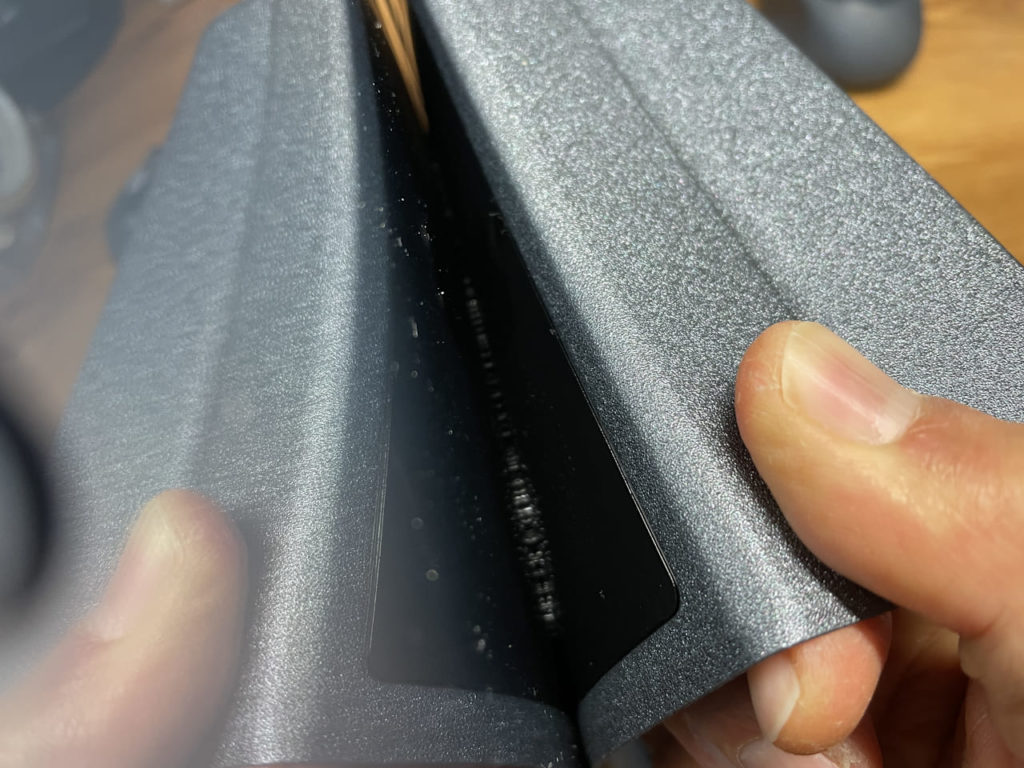
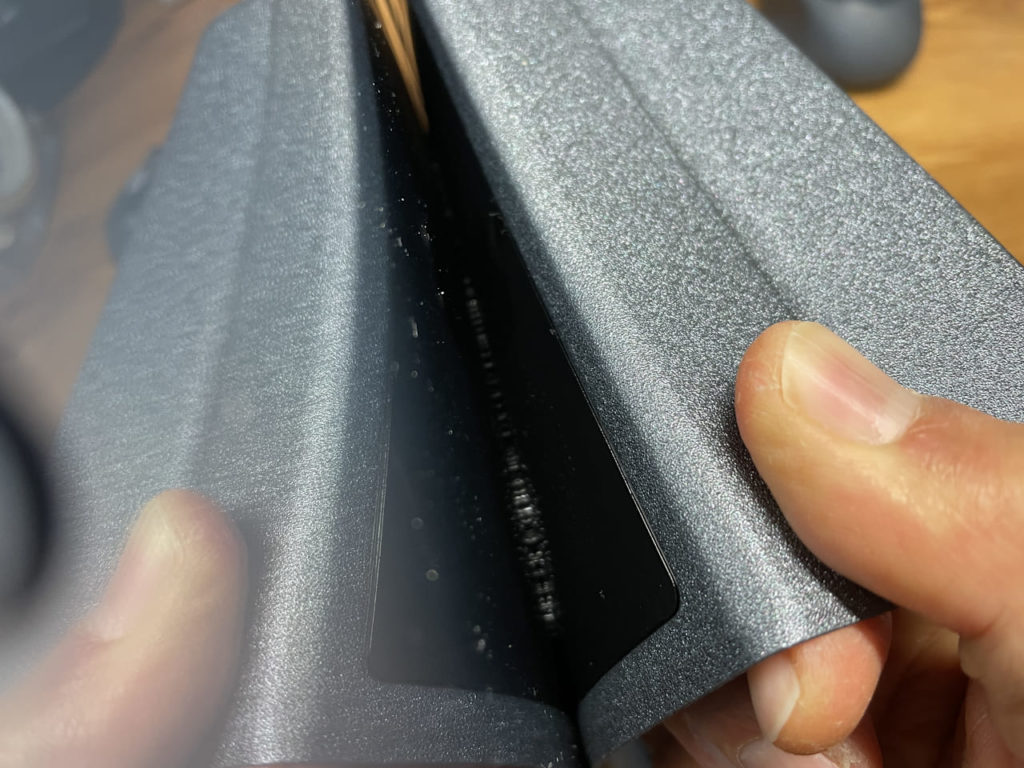
一度、貼り直したときの写真。
かなり粘着力が強く、時間をかけて上の方からゆっくりと剥がしていきまいした。
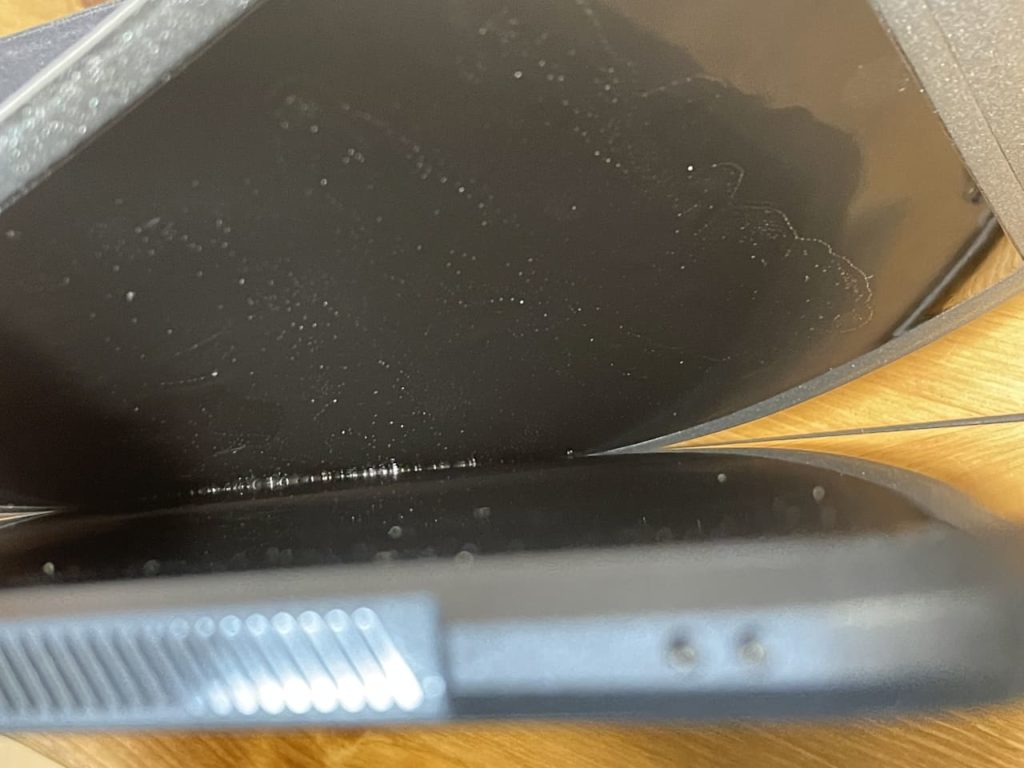
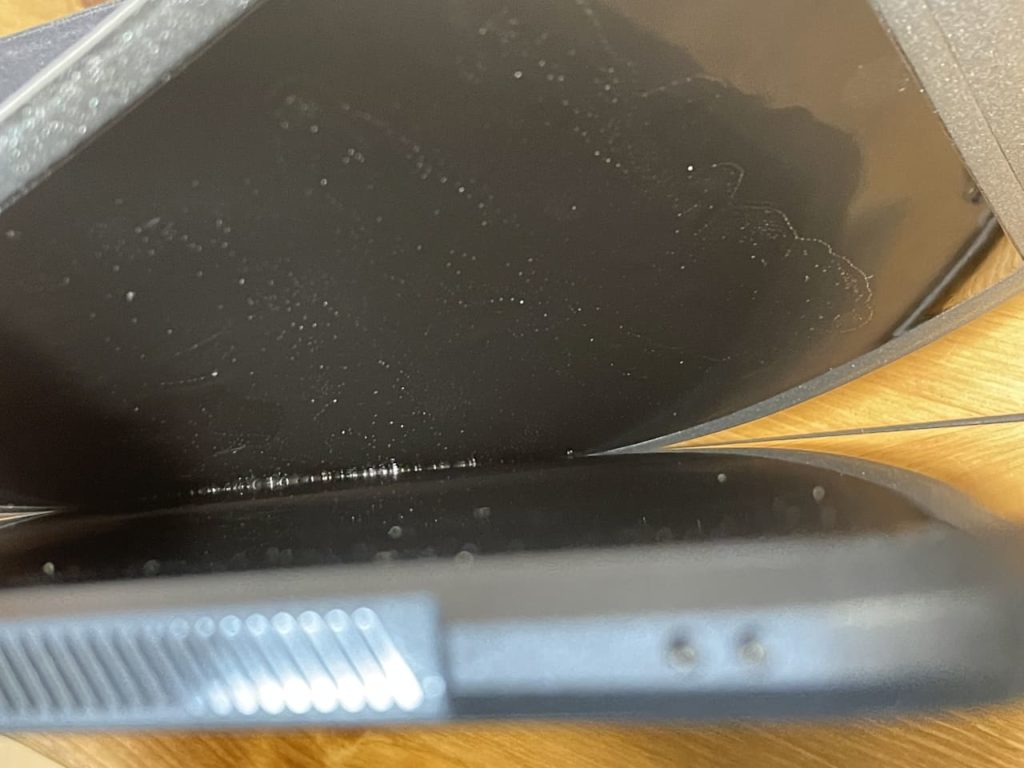
繰り返しますが、かなり粘着力が強いので途中で断念しようかと思いましたが、ここまで剥がれましたので、剥がしきることにしました。


時間をかけてやっと剥がれました。
何度でも貼り直し可能とのことですが粘着力は維持できたとしても、剥がす時にかなり負荷がかかるのでMOFTの中に入っている金属板が曲がってしまいそうです。
ですので貼り直しはオススメしません。
貼り付けは一発で決める覚悟でした方が良いと思います。
MOFT Xの使い方
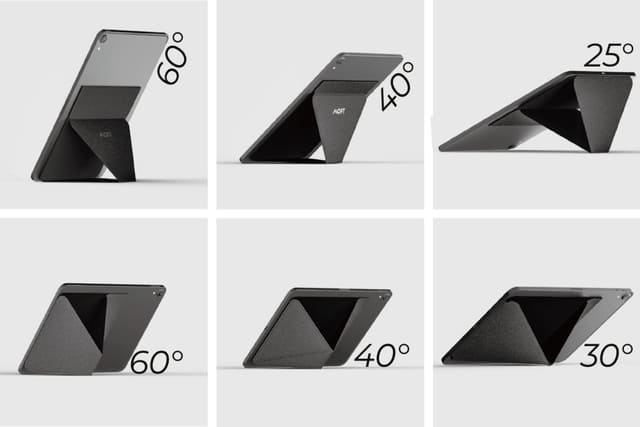
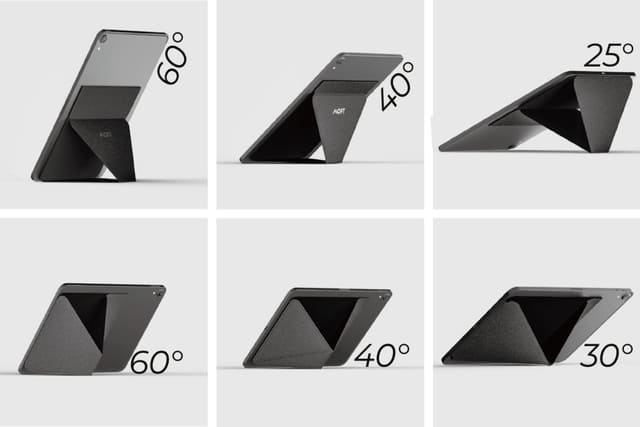
MOFT Xの特徴は、これひとつでさまざまな角度のスタンドになるということ。
しかも角度の調節も簡単に行なえます。
こんなタブレットスタンドは他にありません。
縦置き60°


縦置き60°は、WebブラウジングやTwitterなどを見る場合にもっとも使いやすい角度です。
使用する人にもよりますが、おそらくこの角度が一番使用頻度が高いのではないかと思います。


縦置き60°はこのように折って使用します。
縦置き40°


60°より倒れていますのでApple Pencilも使いやすく、かつWebブラウジングやTwitterも見やすい角度です。
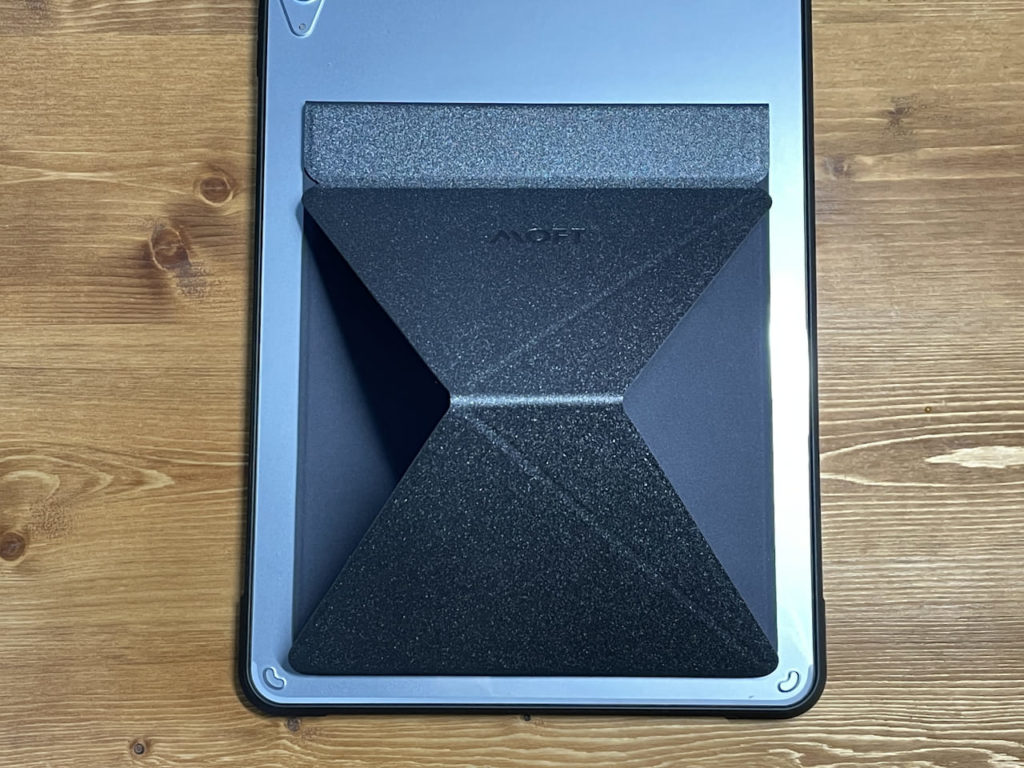
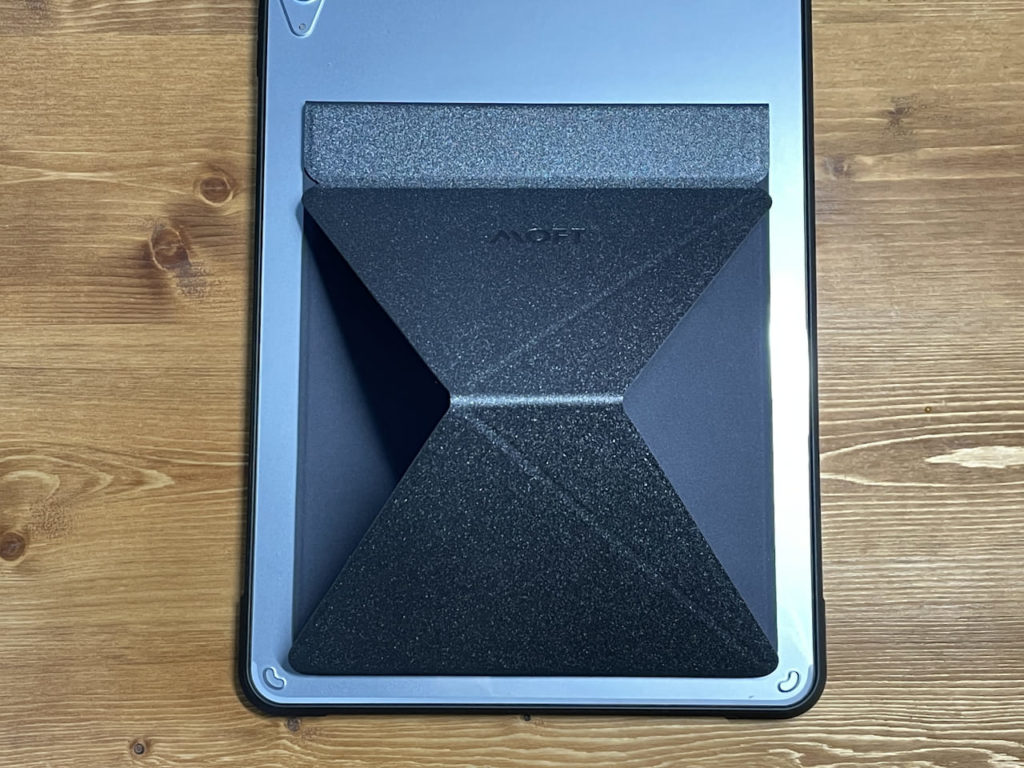
縦置き40°はこのように折って使用します。
縦置き25°


縦置き25°は縦置き60°の逆になります。


折り方は縦置き60°と同じように使用します。
縦置き20°


この角度は公式の使い方には載っていませんでしたが、縦置き25°よりさらに角度が倒せます。
だいたい20°ぐらかいと思います。
縦画面でApple Pencilを使う場合、一番使いやすい角度だと思います。
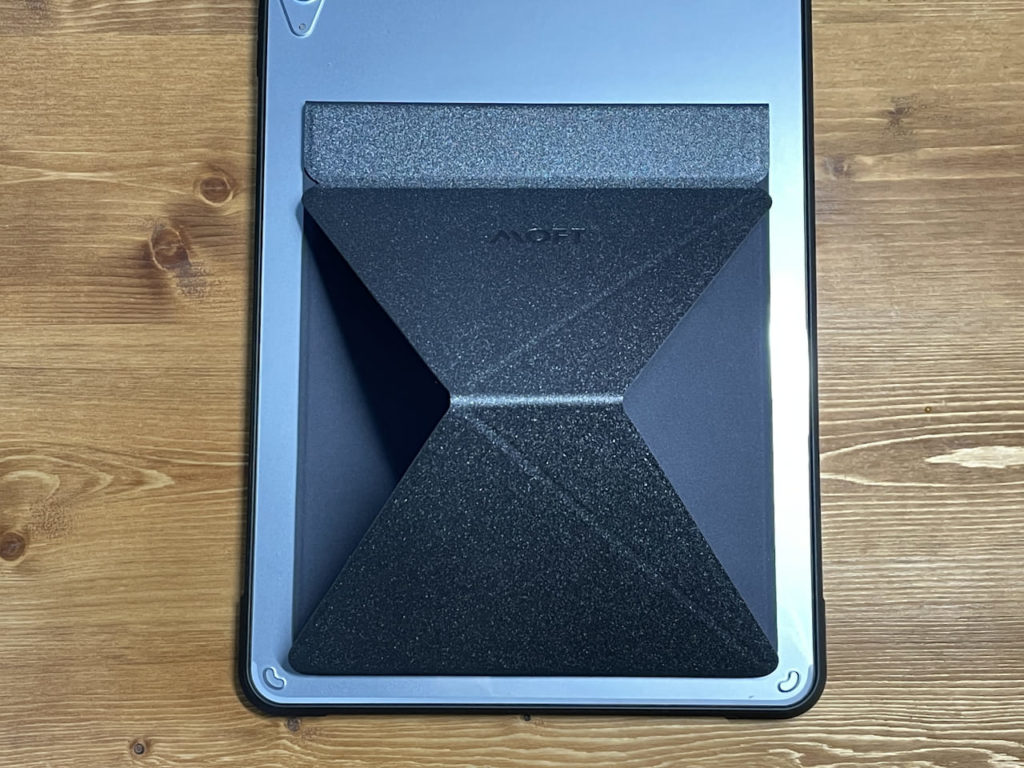
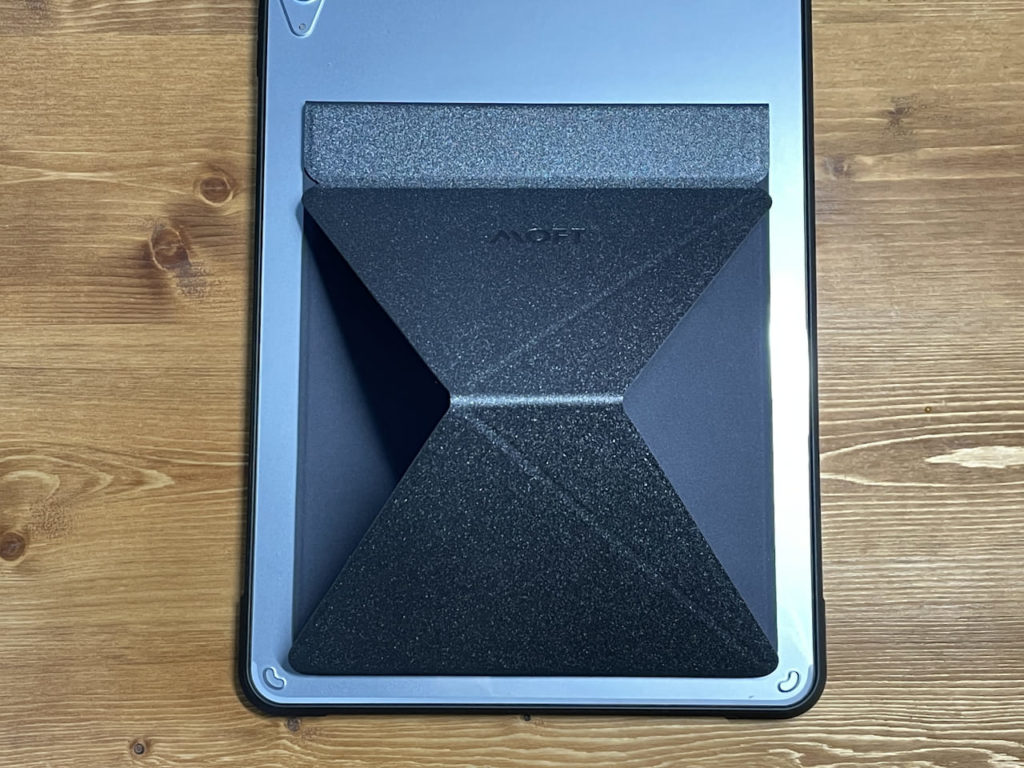
縦置き20°は40°と同じように折って使用します。
横置き60°


横置き60°は、動画閲覧に最も最適な角度だと思います。


横置き60°は縦置き60°と同じように折って使用します。
縦でも横でも60°はこのように折ると覚えておけば、間違えることがなくなると思います。
横置き40°


横置き60°より近くでタブレットを使用したい場合にオススメの角度です。


横置き40°は縦置き40°と同じように折って使用します。
縦でも横でも40°はこのように折ると覚えておけば、間違えることがなくなると思います。
横置き30°


横置き30°は横画面でApple Pencilを使いたい場合に最適な角度だと思います。


横置き30°はこのように折って使用します。
横置き25°


この角度も公式の使い方としては紹介されていまいせんでした。
横置き30°よりさらに角度が倒せます。
ただMOFT Xの重心が片側に寄り過ぎるため、Apple Pencilなどを使う場合はiPadを手で支えないと倒れてしまうことがあります。
そういう意味で使用する機会は限られます。


横置き25°はこのように折って使用します。
MOFT Xのメリット・デメリット
最後にMOFT Xを実際に使ってみてのメリット・デメリットを紹介します。
いくつかのデメリットはあるものの、他のタブレットスタンドにはない唯一無二のメリットがあります。
スタンドとしての本来の機能は文句がなく、間違いなくオススメできる商品です。



